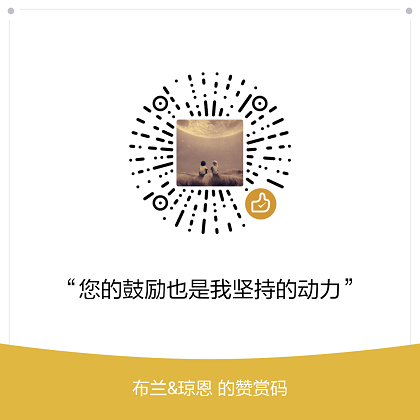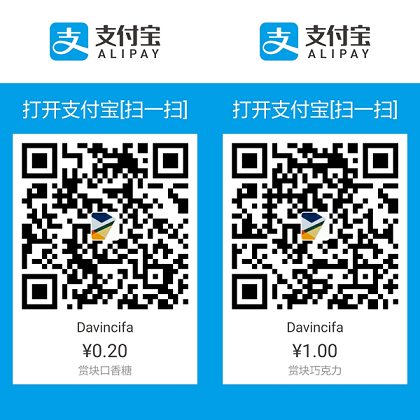原文出处 http://blog.poetries.top/2016/11/19/bootstrap-review
最近项目中用到bootstrap 很是健忘各种属性类名,频繁翻阅文档,在这里暂且记录一下笔记
bootstrap简介
Bootstrap,来自 Twitter(全国最大的微博),是目前最受欢迎的前端框架。bootstrap下载及演示 http://v3.bootcss.com 什么是bootstrap?
Bootstrap是基于 HTML、CSS、JAVASCRIPT 的开源框架,它简洁、直观、强悍、灵活,使得 Web开发更加快捷,用于开发响应式布局、移动设备优先的 WEB项目。
为什么使用 Bootstrap?
跨设备
跨浏览器(chrome,IE9以上,Firefox,Safari,Opera…)
响应式布局
具有实用性强的组件
内置jquery插件
bootstrap的结构
bootstrap排版样式1 2 3 4 5 6 7 8 <h1 > Bootstrap 排版</h1 > //36px<h2 > Bootstrap 排版</h2 > //30px<h3 > Bootstrap 排版</h3 > //24px<h4 > Bootstrap 排版</h4 > //18px<h5 > Bootstrap 排版</h5 > //14px<h6 > Bootstrap 排版</h6 > //12px<h2 > bootstrap课程</h2 > <p class ="lead" > hello world</p >
1 2 3 4 5 6 7 8 9 10 11 12 13 14 15 16 17 18 19 20 <p > Bootstrap<mark > 排版</mark > </p > <del > Bootstrap 排版</del > //删除的文本<s > Bootstrap 排版</s > //无用的文本<ins > Bootstrap 排版</ins > //插入的文本<u > Bootstrap 排版</u > //效果同上,下划线文本<small > Bootstrap 排版</small > //标准字号的 85%<strong > Bootstrap 排版</strong > //加粗 700<em > Bootstrap 排版</em > //倾斜<p class ="text-left" > 向左对齐文本</p > <p class ="text-center" > 居中对齐文本</p > <p class ="text-right" > 向右对齐文本</p > <p class ="text-justify" > 对齐文本。该段落会根据屏幕的大小对超出屏幕的文字进行换行</p > <p class ="text-nowrap" > 该段落不会根据屏幕的大小对超出屏幕的文字进行换行。</p > <p class ="text-lowercase" > BOOTSTROP</p > <p class ="text-uppercase" > bootstrap</p > <p class ="text-capitalize" > bootstrap</p > //单词首字母大写
缩略语
HTML元素提供了用于缩写的标记,比如 WWW 或 HTTP。Bootstrap 定义 <abbr> 元素的样式为显示在文本底部的一条虚线边框当鼠标悬停在上面时会显示完整的文本(只要您为 <abbr> title 属性添加了文本)。为了得到一个更小字体的文本,
请添加 .initialism 到 <abbr>
1 2 <abbr title ="World Wide Web" > WWW</abbr > <br > <abbr title ="Real Simple Syndication" class ="initialism" > RSS</abbr >
地址
address默认为 display:block;,需要使用标签来为封闭的地址文本添加换行
1 2 3 4 5 6 7 8 9 10 <address > <strong > Twitter, Inc.</strong > <br > 795 Folsom Ave, Suite 600<br > San Francisco, CA 94107<br > <abbr title ="Phone" > P:</abbr > (123) 456-7890 </address > <address > <strong > Full Name</strong > <br > <a href ="mailto:#" > first.last@example.com</a > </address >
引用
默认样式引用,增加了左边线,设定了字体大小和内外边距<blockquote> Bootstrap 框架 </blockquote>
反向<blockquote class="blockquote-reverse "> Bootstrap 框架 </blockquote>
多种引用样式
1 2 3 4 <blockquote > <p > Lorem ipsum dolor sit amet, consectetur adipiscing elit. Integer posuere erat a ante.</p > <footer class ="text-right" > Someone famous in <cite title ="Source Title" > Source Title</cite > </footer > </blockquote >
列表
有序列表、无序列表、自定义列表
.list-unstyled.list-inline.dl-horizontal 应用于<dl>元素和<dt>元素中
代码
.pre-scrollable 使 <pre> 元素可滚动 scrollable内联代码 <code><section></code>
用户输入 press <kbd>ctrl + ,</kbd>
标记变量 <var>y</var> = <var>m</var><var>x</var> + <var>b</var>
程序输出 <samp>This text is meant to be treated as sample output from a computer program.</samp>
代码块 <pre><article>Please input...</article></pre>
表格
基本表格 <table class="table">
条纹表格 <table class="table table-striped">
边框表格 <table class="table table-bordered">
悬停表格<table class="table table-hover">
精简表格<table class="table table-condensed">
状态表格active、success、info、warning、danger
隐藏某一行<tr class="sr-only">
响应式表格
表格父元素设置响应式,小于 768px 出现边框<div class="table-responsive">
按钮
按钮标签
转化成普通按钮
<a href="###" class="btn btn-default">Link</a><button class="btn btn-default">Button</button><input type="button" class="btn btn-default" value="input">注意:为了跨浏览器展现,尽量使用button
按钮大小
.btn-lg 这会让按钮看起来比较大。.btn-sm 这会让按钮看起来比较小。.btn-xs 这会让按钮看起来特别小。
预定义样式
.btn-default 默认/标准按钮.btn-primary 首选项样式.btn-success 成功样式.btn-info一般信息样式.btn-warning 警告样式.btn-danger 危险样式.btn-link 链接样式
块级按钮
.btn-block 块级按钮(拉伸至父元素100%的宽度)
激活状态
<button class="btn active">Button</button>
禁用状态
<button class="btn active disabled">Button</button>
图片
.img-rounded 圆角 (IE8 不支持).img-circle 圆形 (IE8 不支持).img-thumbnail 缩略图功能.img-responsive 图片响应式 (将很好地扩展到父元素)
1 2 3 4 5 6 7 8 <div class ="container" > <div class ="row" > <div class ="col-lg-3 col-md-4 col-sm-6 col-xs-12 a" > 4</div > <div class ="col-lg-3 col-md-4 col-sm-6 col-xs-12 a" > 4</div > <div class ="col-lg-3 col-md-4 col-sm-6 col-xs-12 a" > 4</div > .... </div > </div >
1 2 3 4 5 6 <div class ="container" > <div class ="row" > <div class ="col-md-8" > 1-8</div > <div class ="col-md-3 col-md-offset-1" > 10-12</div > </div > </div >
1 2 3 4 5 6 7 8 9 <div class ="container" > <div class ="row" > <div class ="col-md-9" > <div class ="col-md-8" > 1-8</div > <div class ="col-md-4" > 9-12</div > </div > <div class ="col-md-3" > 10-12 </div > </div > </div >
可以把两个列交换位置,push 向右移动(推),pull 向左移动(拉)
1 2 3 4 5 6 <div class ="container" > <div class ="row" > <div class ="col-md-8 col-md-push-4" > 8</div > <div class ="col-md-4 col-md-pull-8" > 4</div > </div > </div >
表单
垂直或基本表单
内联表单
让表单左对齐浮动,并表现为 inline-block内联块结构<form class="form-inline">768px,会恢复独占样式
水平表单
表单组合
1 2 3 4 5 <div class ="input-group" > <div class ="input-group-addon" > ¥</div > <input type ="text" class ="form-control" > <div class ="input-group-addon" > .00</div > </div >
输入框、文本域
原生的HTML5的input类型的支持
包括:
textpassworddatetimedatetime-localdatemonthtimeweeknumberemailurlsearchtelcolor
<input type="text" class="form-control" placeholder="文本输入"><textarea class="form-control" rows="3"></textarea>复选框(Checkbox)和单选框(Radio)
1 2 3 4 5 6 7 8 9 <div class ="checkbox" > <label > <input type ="checkbox" value ="" > 选项 1</label > </div > <div class ="radio" > <label > <input type ="radio" name ="optionsRadios" id ="optionsRadios1" value ="option1" checked > 选项 1 </label > </div >
1 2 3 4 5 6 <label class ="checkbox-inline" > <input type ="checkbox" id ="inlineCheckbox1" value ="option1" > 选项 1 </label > <label class ="radio-inline" > <input type ="radio" id ="optionsRadiosinline" value ="option1" > 选项 1 </label >
1 2 3 4 5 6 7 <select class ="form-control" multiple > <option > 1</option > <option > 2</option > <option > 3</option > <option > 4</option > <option > 5</option > </select >
静态控件 .form-control-static
表单控件状态
输入框焦点
当输入框 input 接收到:focus 时,输入框的轮廓会被移除,同时应用 box-shadow。
禁用的输入框 input
如果您想要禁用一个输入框 input,只需要简单地添加 disabled 属性,这不仅会禁用输入框,还会改变输入框的样式以及当鼠标的指针悬停在元素上时鼠标指针的样式。
禁用的字段集 fieldset
对 <fieldset> 添加 disabled 属性来禁用<fieldset> 内的所有控件。
校验状态
.has-warning、.has-error 或 .has-success 类到这些控件的父元素即可。
任何包含在此元素之内的 .control-label、.form-control 和 .help-block 元素都将接受这些校验状态的样式。
表单帮助文本
1 2 3 4 <form role ="form" > <input class ="form-control" type ="text" placeholder ="" > <span class ="help-block" > 一个较长的帮助文本块,超过一行,需要扩展到下一行。本实例中的帮助文本总共有两行。</span > </form >
控件尺寸
.input-lg和col-lg-*来设置表单的高度和宽度
1 2 3 4 5 6 7 8 9 10 11 12 13 14 <div class ="form-group" > <input class ="form-control input-lg" type ="text" placeholder ="input-lg" > </div > <div class ="row" > <div class ="col-lg-2" > <input type ="text" class ="form-control" placeholder ="col-lg-2" > </div > <div class ="col-lg-3" > <input type ="text" class ="form-control" placeholder ="col-lg-3" > </div > <div class ="col-lg-4" > <input type ="text" class ="form-control" placeholder ="col-lg-4" > </div > </div >
1 2 3 4 5 6 <p class ="text-muted" > 本行内容是减弱的</p > <p class ="text-primary" > 本行内容带有一个 primary class</p > <p class ="text-success" > 本行内容带有一个 success class</p > <p class ="text-info" > 本行内容带有一个 info class</p > <p class ="text-warning" > 本行内容带有一个 warning class</p > <p class ="text-danger" > 本行内容带有一个 danger class</p >
1 2 3 4 5 <p class ="bg-primary" > bootstrap课程</p > <p class ="bg-success" > bootstrap课程</p > <p class ="bg-info" > bootstrap课程</p > <p class ="bg-warning" > bootstrap课程</p > <p class ="bg-danger" > bootstrap课程</p >
1 <button class ="close" > ×</button >
1 <span class ="caret" > </span >
1 2 <div class ="pull-left" > 向左快速浮动</div > <div class ="pull-right" > 向右快速浮动</div >
1 2 3 4 <div class ="clearfix" style ="background: #D8D8D8;border: 1px solid #000;padding: 10px;" > <div class ="pull-left" style ="background:#58D3F7;" > 向左快速浮动</div > <div class ="pull-right" style ="background: #DA81F5;" > 向右快速浮动</div > </div >
1 2 3 4 5 <div class ="row" > <div class ="center-block" style ="width:200px;background-color:#ccc;" > 这是 center-block </div > </div >
1 2 3 4 5 6 7 8 <div class ="row" style ="padding: 91px 100px 19px 50px;" > <div class ="show" style ="width:300px;background-color:#ccc;" > 这是 show class </div > <div class ="hidden" style ="width:200px;background-color:#ccc;" > 这是 hide class </div > </div >
屏幕阅读器和键盘导航 .sr-only 来把元素对所有设备隐藏,除了屏幕阅读器 .sr-only-focusable
1 2 3 4 5 6 7 8 9 10 11 12 13 <div class ="row" style ="padding: 91px 100px 19px 50px;" > <form class ="form-inline" role ="form" > <div class ="form-group" > <label class ="sr-only" for ="email" > Email 地址</label > <input type ="email" class ="form-control" placeholder ="Enter email" > </div > <div class ="form-group" > <label class ="sr-only" for ="pass" > 密码</label > <input type ="password" class ="form-control" placeholder ="Password" > </div > </form > </div > <a class ="sr-only sr-only-focusable" href ="#content" > Skip to main content</a >
响应式工具
visible-xs visible-sm visible-md visible-lghidden-xs hidden-sm hidden-md hidden-lg以超小屏幕(xs)为例,可用的 .visible-*-* 类是:visible-xs-block、visible-xs-inline 和 visible-xs-inline-block
visible-print-block visible-print-inline visible-print-inline-block 浏览器隐藏 打印机可见hidden-print 浏览器可见 打印机隐藏 visible-print
1 2 3 4 5 6 7 8 9 10 11 12 13 14 15 16 17 18 19 20 <div class ="container" style ="padding: 40px;" > <div class ="row" > <div class ="col-xs-6 col-sm-3" style ="background-color: #dedef8;border:1px solid #000;" > <span class ="hidden-xs" > 特别小型</span > <span class ="visible-xs" > ✔ 在特别小型设备上可见</span > </div > <div class ="col-xs-6 col-sm-3" style ="background-color: #dedef8;border:1px solid #000;" > <span class ="hidden-sm" > 小型</span > <span class ="visible-sm" > ✔ 在小型设备上可见</span > </div > <div class ="col-xs-6 col-sm-3" style ="background-color: #dedef8;border:1px solid #000;" > <span class ="hidden-md" > 中型</span > <span class ="visible-md" > ✔ 在中型设备上可见</span > </div > <div class ="col-xs-6 col-sm-3" style ="background-color: #dedef8;border:1px solid #000;" > <span class ="hidden-lg" > 大型</span > <span class ="visible-lg" > ✔ 在大型设备上可见</span > </div > </div > </div >
字体图标
用法:<span class="glyphicon glyphicon-search"></span>
下拉菜单
1 2 3 4 5 6 7 8 9 <div class ="dropdown" > <button class ="btn btn-default dropdown-toggle" data-toggle ="dropdown" > Dropdown <span class ="caret" > </span > </button > <ul class ="dropdown-menu" > <li > <a href ="" > Html</a > </li > <li > <a href ="" > Javascript</a > </li > <li > <a href ="" > jQuery</a > </li > <li > <a href ="" > html5+css3</a > </li > </ul > </div >
1 2 3 4 5 <ul class ="dropdown-menu" > ... <li class ="dropdown-header" > Dropdown header</li > ... </ul >
1 2 3 4 5 <ul class ="dropdown-menu" > ... <li class ="divider" > </li > ... </ul >
1 2 3 4 5 <ul class ="dropdown-menu" aria-labelledby ="dropdownMenu4" > <li > <a href ="#" > Regular link</a > </li > <li class ="disabled" > <a href ="#" > Disabled link</a > </li > <li > <a href ="#" > Another link</a > </li > </ul >
让菜单默认显示 <div class="dropdown open">
1 2 3 4 5 <div class ="btn-group" > <button class ="btn btn-default" > left</button > <button class ="btn btn-default" > middle</button > <button class ="btn btn-default" > right</button > </div >
1 2 3 4 5 6 7 8 9 10 11 12 13 14 15 <div class ="btn-toolbar" > <div class ="btn-group" > <button class ="btn btn-default" > left</button > <button class ="btn btn-default" > middle</button > <button class ="btn btn-default" > right</button > </div > <div class ="btn-group" > <button class ="btn btn-default" > left</button > <button class ="btn btn-default" > middle</button > <button class ="btn btn-default" > right</button > </div > <div class ="btn-group" > <button class ="btn btn-default" > 更多</button > </div > </div >
1 2 3 4 5 6 7 8 9 10 11 12 13 14 15 <div class ="btn-group btn-group-lg" > <button class ="btn btn-default" > left</button > <button class ="btn btn-default" > middle</button > <button class ="btn btn-default" > right</button > </div > <div class ="btn-group btn-group-sm" > <button class ="btn btn-default" > left</button > <button class ="btn btn-default" > middle</button > <button class ="btn btn-default" > right</button > </div > <div class ="btn-group btn-group-xs" > <button class ="btn btn-default" > left</button > <button class ="btn btn-default" > middle</button > <button class ="btn btn-default" > right</button > </div >
1 2 3 4 5 6 7 8 9 10 11 12 <div class ="btn-group" > <button class ="btn btn-default" > left</button > <button class ="btn btn-default" > middle</button > <div class ="btn-group" > <button class ="btn btn-default dropdown-toggle" data-toggle ="dropdown" > 按钮 <span class ="caret" > </span > </button > <ul class ="dropdown-menu" > <li > <a href ="" > 1</a > </li > <li > <a href ="" > 2</a > </li > <li > <a href ="" > 3</a > </li > </ul > </div > </div >
1 2 3 4 5 6 7 8 9 10 11 12 <div class ="btn-group-vertical" > <button class ="btn btn-default" > left</button > <button class ="btn btn-default" > middle</button > <div class ="btn-group" > <button class ="btn btn-default dropdown-toggle" data-toggle ="dropdown" > 按钮 <span class ="caret" > </span > </button > <ul class ="dropdown-menu" > <li > <a href ="" > 1</a > </li > <li > <a href ="" > 2</a > </li > <li > <a href ="" > 3</a > </li > </ul > </div > </div >
1 2 3 4 5 6 7 8 9 10 11 12 13 14 15 16 17 18 19 20 21 22 <div class ="btn-group btn-group-justified" > <div class ="btn-group" > <button class ="btn btn-default" > left</button > </div > <div class ="btn-group" > <button class ="btn btn-default" > middle</button > </div > <div class ="btn-group" > <button class ="btn btn-default" > right</button > </div > </div > <div class ="btn-group btn-group-justified" > 为了浏览器兼容问题使用btn-group包裹 <a href ="" class ="btn btn-default" > left</a > <a href ="" class ="btn btn-default" > middle</a > <a href ="" class ="btn btn-default" > right</a > </div >
1 2 3 4 5 6 7 8 <div class ="btn-group" > <button class ="btn btn-default dropdown-toggle" data-toggle ="dropdown" > Default <span class ="caret" > </span > </button > <ul class ="dropdown-menu" > <li > <a href ="" > html</a > </li > <li > <a href ="" > javascript</a > </li > <li > <a href ="" > jQuery</a > </li > </ul > </div >
1 2 3 4 5 6 7 8 9 <div class ="btn-group" > <button class ="btn btn-default" > Default</button > <button class ="btn btn-default dropdown-toggle" data-toggle ="dropdown" > <span class ="caret" > </span > </button > <ul class ="dropdown-menu" > <li > <a href ="" > html</a > </li > <li > <a href ="" > javascript</a > </li > <li > <a href ="" > jQuery</a > </li > </ul > </div >
按钮下拉菜单的大小 btn-lg btn-sm btn-xs
1 2 3 4 5 6 7 8 <div class ="btn-group" > <button class ="btn btn-default btn-lg dropdown-toggle" data-toggle ="dropdown" > Default <span class ="caret" > </span > </button > <ul class ="dropdown-menu" > <li > <a href ="" > html</a > </li > <li > <a href ="" > javascript</a > </li > <li > <a href ="" > jQuery</a > </li > </ul > </div >
1 2 3 4 5 6 7 8 <div class ="btn-group dropup" > <button class ="btn btn-default btn-lg dropdown-toggle" data-toggle ="dropdown" > Default <span class ="caret" > </span > </button > <ul class ="dropdown-menu" > <li > <a href ="" > html</a > </li > <li > <a href ="" > javascript</a > </li > <li > <a href ="" > jQuery</a > </li > </ul > </div >
1 2 3 4 5 6 7 8 9 10 11 12 13 14 15 <form action ="" > <div class ="input-group" > <span class ="input-group-addon" > @</span > <input type ="text" class ="form-control" /> </div > <div class ="input-group" > <input type ="text" class ="form-control" /> <span class ="input-group-addon" > .00</span > </div > <div class ="input-group" > <span class ="input-group-addon" > $</span > <input type ="text" class ="form-control" /> <span class ="input-group-addon" > .00</span > </div > </form >
输入框组的大小 input-group-lg input-group-xs input-group-sm
1 2 3 4 5 6 <form action ="" > <div class ="input-group input-group-lg" > <span class ="input-group-addon" > @</span > <input type ="text" class ="form-control" /> </div > </form >
1 2 3 4 5 6 7 8 9 10 11 12 <form action ="" > <div class ="row" > <div class ="col-md-6" > <div class ="input-group" > <span class ="input-group-addon" > <input type ="checkbox" /> </span > <input type ="text" class ="form-control" /> </div > </div > </div > </form >
1 2 3 4 5 6 7 8 9 10 11 12 <form action ="" > <div class ="row" > <div class ="col-md-6" > <div class ="input-group" > <span class ="input-group-btn" > <button class ="btn btn-default" > Go</button > </span > <input class ="form-control" type ="text" /> </div > </div > </div > </form >
1 2 3 4 5 6 7 8 9 10 11 12 13 14 15 16 17 <form action ="" > <div class ="row" > <div class ="col-md-6" > <div class ="input-group" > <div class ="input-group-btn" > <button class ="btn btn-default dropdown-toggle" data-toggle ="dropdown" > dropdown<span class ="caret" > </span > </button > <ul class ="dropdown-menu" > <li > <a href ="" > 资讯</a > </li > <li > <a href ="" > 新闻</a > </li > <li > <a href ="" > 关于</a > </li > </ul > </div > <input class ="form-control" type ="text" /> </div > </div > </div > </form >
1 2 3 4 5 6 7 8 9 10 11 12 13 14 15 16 17 18 19 20 <form action ="" > <div class ="row" > <div class ="col-md-6" > <div class ="input-group" > <div class ="input-group-btn" > <button class ="btn btn-default" > dropdown</button > <button class ="btn btn-default dropdown-toggle" data-toggle ="dropdown" > <span class ="caret" > </span > </button > <ul class ="dropdown-menu" > <li > <a href ="" > 资讯</a > </li > <li > <a href ="" > 新闻</a > </li > <li > <a href ="" > 关于</a > </li > </ul > </div > <input class ="form-control" type ="text" /> </div > </div > </div > </form >
导航(标签) nav
1 2 3 4 5 <ul class ="nav nav-tabs" > <li class ="active" > <a href ="" > Home</a > </li > <li > <a href ="" > Project</a > </li > <li > <a href ="" > Message</a > </li > </ul >
1 2 3 4 5 <ul class ="nav nav-pills" > <li class ="active" > <a href ="" > Home</a > </li > <li > <a href ="" > Project</a > </li > <li > <a href ="" > Message</a > </li > </ul >
1 2 3 4 5 <ul class ="nav nav-pills nav-stacked" > <li class ="active" > <a href ="" > Home</a > </li > <li > <a href ="" > Project</a > </li > <li > <a href ="" > Message</a > </li > </ul >
1 2 3 4 5 <ul class ="nav nav-pills nav-justified" > <li class ="active" > <a href ="" > Home</a > </li > <li > <a href ="" > Project</a > </li > <li > <a href ="" > Message</a > </li > </ul >
1 2 3 4 5 <ul class ="nav nav-tabs" > <li class ="active" > <a href ="" > Home</a > </li > <li class ="disabled" > <a href ="" > Project</a > </li > <li > <a href ="" > Message</a > </li > </ul >
1 2 3 4 5 6 7 8 9 10 11 12 <ul class ="nav nav-tabs" > <li class ="active" > <a href ="" > Home</a > </li > <li > <a href ="" > Project</a > </li > <li class ="dropdown" > <a href ="" class ="dropdown-toggle" data-toggle ="dropdown" > Message <span class ="caret" > </span > </a > <ul class ="dropdown-menu" > <li > <a href ="" > 关于</a > </li > <li > <a href ="" > 资讯</a > </li > <li > <a href ="" > 通讯</a > </li > </ul > </li > </ul >
1 2 3 4 5 6 7 8 9 10 11 12 <ul class ="nav nav-pills" > <li class ="active" > <a href ="" > Home</a > </li > <li > <a href ="" > Project</a > </li > <li class ="dropdown" > <a href ="" class ="dropdown-toggle" data-toggle ="dropdown" > Message <span class ="caret" > </span > </a > <ul class ="dropdown-menu" > <li > <a href ="" > 关于</a > </li > <li > <a href ="" > 资讯</a > </li > <li > <a href ="" > 通讯</a > </li > </ul > </li > </ul >
导航条 navbar <nav>标签中添加 class .navbar、.navbar-default
1 2 3 4 5 6 7 8 9 10 11 12 13 14 15 16 17 <nav class ="navbar navbar-default" > <div class ="navbar-header" > <a class ="navbar-brand" href ="" > poetries blog</a > </div > <ul class ="nav navbar-nav" > <li class ="active" > <a href ="" > Home</a > </li > <li > <a href ="" > Project</a > </li > <li class ="dropdown" > <a href ="" class ="dropdown-toggle" data-toggle ="dropdown" > Message <span class ="caret" > </span > </a > <ul class ="dropdown-menu" > <li > <a href ="" > 关于</a > </li > <li > <a href ="" > 资讯</a > </li > <li > <a href ="" > 通讯</a > </li > </ul > </li > </ul > </nav >
1 2 3 4 5 6 7 8 9 10 11 12 13 14 15 16 17 18 19 20 21 22 23 24 <nav class ="navbar navbar-default" > <div class ="navbar-header" > <button class ="navbar-toggle" data-toggle ="collapse" data-target ="#navbar-collapse" > <span class ="icon-bar" > </span > <span class ="icon-bar" > </span > <span class ="icon-bar" > </span > </button > <a class ="navbar-brand" href ="" > 教育</a > </div > <div class ="collapse navbar-collapse" id ="navbar-collapse" > <ul class ="nav navbar-nav" > <li class ="active" > <a href ="" > Home</a > </li > <li > <a href ="" > Project</a > </li > <li class ="dropdown" > <a href ="" class ="dropdown-toggle" data-toggle ="dropdown" > Message <span class ="caret" > </span > </a > <ul class ="dropdown-menu" > <li > <a href ="" > 关于</a > </li > <li > <a href ="" > 资讯</a > </li > <li > <a href ="" > 通讯</a > </li > </ul > </li > </ul > </div > </nav >
1 2 3 4 5 6 <form action ="" class ="navbar-form navbar-right" > <div class ="form-group" > <input class ="form-control" type ="text" placeholder ="Search" /> </div > <button class ="btn btn-default" > Search</button > </form >
1 <button class ="btn btn-default navbar-btn" > Submit</button >
1 <p class ="navbar-text" > Signed in as Thomas</p >
固定到顶部、底部 navbar-fixed-top navbar-fixed-bottom
1 2 3 4 5 6 7 8 9 10 11 12 13 14 15 16 17 <nav class ="navbar navbar-default navbar-fixed-top" > <div class ="navbar-header" > <a class ="navbar-brand" href ="" > 教育</a > </div > <ul class ="nav navbar-nav" > <li class ="active" > <a href ="" > Home</a > </li > <li > <a href ="" > Project</a > </li > <li class ="dropdown" > <a href ="" class ="dropdown-toggle" data-toggle ="dropdown" > Message <span class ="caret" > </span > </a > <ul class ="dropdown-menu" > <li > <a href ="" > 关于</a > </li > <li > <a href ="" > 资讯</a > </li > <li > <a href ="" > 通讯</a > </li > </ul > </li > </ul > </nav >
1 2 3 4 5 <ul class ="breadcrumb" > <li > <a href ="" > 首页</a > </li > <li > <a href ="" > 列表</a > </li > <li class ="active" > 详情</li > </ul >
分页
1 2 3 4 5 6 7 <ul class ="pagination" > <li > <a href ="" > «</a > </li > <li > <a href ="" > 1</a > </li > <li > <a href ="" > 2</a > </li > <li > <a href ="" > 3</a > </li > <li > <a href ="" > »</a > </li > </ul >
1 2 3 4 5 6 7 <ul class ="pagination" > <li class ="disabled" > <a href ="" > «</a > </li > <li class ="active" > <a href ="" > 1</a > </li > <li > <a href ="" > 2</a > </li > <li > <a href ="" > 3</a > </li > <li > <a href ="" > »</a > </li > </ul >
1 2 3 4 <ul class ="pager" > <li > <a href ="" > previous</a > </li > <li > <a href ="" > next</a > </li > </ul >
1 2 3 4 <ul class ="pager" > <li class ="previous" > <a href ="" > ← previous</a > </li > <li class ="next" > <a href ="" > next →</a > </li > </ul >
1 2 3 4 <ul class ="pager" > <li class ="previous disabled" > <a href ="" > ← previous</a > </li > <li class ="next" > <a href ="" > next →</a > </li > </ul >
标签
1 2 3 4 5 6 <span class ="label label-default" > Default</span > <span class ="label label-primary" > Primary</span > <span class ="label label-success" > Success</span > <span class ="label label-info" > Info</span > <span class ="label label-warning" > Warning</span > <span class ="label label-danger" > Danger</span >
1 2 <a href ="" > Messages <span class ="badge" > 20</span > </a > <button class ="btn btn-default" > Messages <span class ="badge" > 20</span > </button >
1 2 3 4 5 6 7 8 <div class ="jumbotron" > <div class ="container" > <h1 > hello world!!!</h1 > <p > This is a simple hero unit, a simple jumbotron-style component for calling extra attention to featured content or information.</p > <p > <a class ="btn btn-primary" href ="" > Learn more</a > </p > </div > </div >
1 2 3 4 5 <div class ="page-header" > <h1 > Example page header <small > Subtext for header</small > </h1 > </div >
缩略图
1 2 3 4 5 <div class ="col-md-3 col-sm-6" > <a class ="thumbnail" href ="" > <img src ="images/kittens.jpg" alt ="" /> </a > </div >
1 2 3 4 5 6 7 8 9 10 11 12 13 <div class ="col-md-3 col-sm-6" > <div class ="thumbnail" > <img src ="images/kittens.jpg" alt ="" /> <div class ="caption" > <h3 > 缩略图标签</h3 > <p > 一些示例文本。一些示例文本。</p > <p > <a href ="#" class ="btn btn-primary" role ="button" > 按钮</a > <a href ="#" class ="btn btn-default" role ="button" > 按钮 </a > </p > </div > </div > </div >
警告框
1 2 3 4 <div class ="alert alert-success" > 成功!很好地完成了提交。</div > <div class ="alert alert-info" > 信息!请注意这个信息。</div > <div class ="alert alert-warning" > 警告!请不要提交。</div > <div class ="alert alert-danger" > 错误!请进行一些更改。</div >
1 2 3 <div class ="alert alert-success" > <a href ="#" class ="alert-link" > 成功!很好地完成了提交。</a > </div >
进度条
1 2 3 <div class ="progress" > <div class ="progress-bar" style ="width:45%;" > 45%</div > </div >
1 2 3 4 5 6 7 8 9 10 11 12 <div class ="progress" > <div class ="progress-bar progress-bar-info" style ="width:60%;" > 60%</div > </div > <div class ="progress" > <div class ="progress-bar progress-bar-success" style ="width:25%;" > 25%</div > </div > <div class ="progress" > <div class ="progress-bar progress-bar-danger" style ="width:45%;" > 45%</div > </div > <div class ="progress" > <div class ="progress-bar progress-bar-warning" style ="width:45%;" > 45%</div > </div >
1 2 3 <div class ="progress progress-striped" > <div class ="progress-bar" style ="width:45%;" > 45%</div > </div >
1 2 3 <div class ="progress progress-striped active" > <div class ="progress-bar" style ="width:45%;" > 45%</div > </div >
1 2 3 4 <div class ="progress" > <div class ="progress-bar progress-bar-warning" style ="width:45%;" > 45%</div > <div class ="progress-bar progress-bar-success" style ="width:25%;" > 25%</div > </div >
媒体对象
1 2 3 4 5 6 7 8 9 10 11 <div class ="media" > <a href ="" class ="pull-left" > <img class ="media-object" src ="images/kittens.jpg" alt ="" width ="95" /> </a > <div class ="media-body" > <h4 class ="media-heading" > 媒体标题</h4 > 这是一些示例文本。这是一些示例文本。 这是一些示例文本。这是一些示例文本。 这是一些示例文本。这是一些示例文本。 这是一些示例文本。这是一些示例文本。 这是一些示例文本。这是一些示例文本。 </div > </div >
列表组
1 2 3 4 5 <ul class ="list-group" > <li class ="list-group-item" > <a href ="" > 免费域名注册 <span class ="badge pull-right" > 20</span > </a > </li > <li class ="list-group-item" > <a href ="" > 免费 Window 空间托管</a > </li > <li class ="list-group-item" > <a href ="" > 每年更新成本</a > </li > </ul >
1 2 3 4 5 <div class ="list-group" > <a href ="" class ="list-group-item active" > 免费域名注册</a > <a href ="" class ="list-group-item" > 免费 Window 空间托管</a > <a href ="" class ="list-group-item" > 每年更新成本</a > </div >
1 2 3 4 5 6 7 <ul class ="list-group" > <li class ="list-group-item" > Cras justo odio</li > <li class ="list-group-item" > Dapibus ac facilisis in</li > <li class ="list-group-item" > Morbi leo risus</li > <li class ="list-group-item" > Porta ac consectetur ac</li > <li class ="list-group-item" > Vestibulum at eros</li > </ul >
面板
1 <div class ="panel-heading" > 标题</div >
1 <div class ="panel-footer text-right" > by zichen</div >
1 2 3 4 5 <div class ="panel panel-primary" > ...</div > <div class ="panel panel-success" > ...</div > <div class ="panel panel-info" > ...</div > <div class ="panel panel-warning" > ...</div > <div class ="panel panel-danger" > ...</div >
1 2 3 4 5 6 7 8 9 10 <div class ="panel panel-default" > <div class ="panel-heading" > Panel heading</div > <table class ="table" > <tr > <td > 学号</td > <td > 姓名</td > <td > 年龄</td > </tr > </table > </div >
1 2 3 4 5 6 7 8 9 10 11 12 <div class ="panel panel-danger" > <div class ="panel-heading" > 标题</div > <div class ="panel-body" > 面板内容显示区域</div > <ul class ="list-group" > <li class ="list-group-item" > 免费域名注册</li > <li class ="list-group-item" > 免费 Window 空间托管</li > <li class ="list-group-item" > 图像的数量</li > <li class ="list-group-item" > 24*7 支持</li > <li class ="list-group-item" > 每年更新成本</li > </ul > <div class ="panel-footer text-right" > by zichen</div > </div >
响应式嵌入组件
根据被嵌入内容的外部容器的宽度,自动创建一个固定的比例,从而让浏览器自动确定 内容的尺寸,能够在各种设备上缩放<iframe>、<embed>、<video>和<object>元素。
16:9 响应式
1 2 3 <div class ="embed-responsive embed-responsive-16by9" > <embed width ="100%" height ="100%" src ="https://www.youtube.com/embed/zpOULjyy-n8?rel=0" > </embed > </div >
1 2 3 4 5 6 7 8 9 <div class ="embed-responsive embed-responsive-4by3" > <embed width ="100%" height ="100%" src ="https://www.youtube.com/embed/zpOULjyy-n8?rel=0" > </embed > </div > <div class ="embed-responsive embed-responsive-16by9" > <iframe class ="embed-responsive-item" src ="https://www.youtube.com/embed/zpOULjyy-n8?rel=0" > </iframe > </div > <div class ="embed-responsive embed-responsive-4by3" > <iframe class ="embed-responsive-item" src ="https://www.youtube.com/embed/zpOULjyy-n8?rel=0" > </iframe > </div >
well
1 <div class ="well" > 您好,我在大的 Well 中!</div >
1 2 <div class ="well well-lg" > 您好,我在大的 Well 中!</div > <div class ="well well-sm" > 您好,我在小的 Well 中!</div >
弹出框
1 2 3 4 //基本用法 <button class ="btn btn-lg btn-danger" type ="button" data-toggle ="popover" title ="弹出框" data-content ="这是一个弹出框插件" > 点击弹出/隐藏弹出框 </button >
1 2 3 4 5 <div class ="popover" > <div class ="arrow" > </div > <h3 class ="popover-title" > </h3 > <div class ="popover-content" > </div > </div >
data-content 默认值为空,弹出框的内容。data-viewport 设置外围容器的边际,具体代码看示例。
1 2 3 4 5 6 7 $('button' ).popover({ trigger:"click" , placement:"right" , viewport : { selector : '#view' } });
Popover 插件中的方法:
显示 $('button').popover('show');
隐藏 $('button').popover('hide');
反转显示和隐藏 $('button').popover('toggle');
隐藏并销毁 $('button').popover('destroy');
Popover 插件中的事件:
show.bs.popover 在调用 show 方法时触发shown.bs.popover 在显示整个弹窗时时触发hide.bs.popover 在调用 hide 方法时触发hidden.bs.popover 在完全关闭整个弹出时触发
1 2 3 $('button' ).on('show.bs.tab' , function ( alert('调用 show 方法时触发!' ); });
警告框
1 2 3 4 5 6 7 //基本实例 <div class ="alert alert-warning" > <button class ="close" type ="button" data-dismiss ="alert" > <span > ×</span > </button > <p > 警告:您的浏览器不支持!</p > </div >
1 2 3 $('.close' ).on('click' , function ( $('#alert' ).alert('close' ); })
Alert 插件中的事件:
close.bs.alert 当 close 方法被调用后立即触发closed.bs.alert 当警告框被完全关闭后立即触发
1 2 3 $('#alert' ).on('close.bs.alert' , function ( alert('当 close 方法被触发时调用!' ); });
标签页
1 2 3 4 5 6 7 8 9 10 11 12 13 //基本用法 <ul class ="nav nav-tabs" > <li class ="active" > <a href ="#html5" data-toggle ="tab" > HTML5</a > </li > <li > <a href ="#bootstrap" data-toggle ="tab" > Bootstrap</a > </li > <li > <a href ="#jquery" data-toggle ="tab" > jQuery</a > </li > <li > <a href ="#extjs" data-toggle ="tab" > ExtJS</a > </li > </ul > <div class ="tab-content" style ="padding: 10px;" > <div class ="tab-pane active" id ="html5" > ...</div > <div class ="tab-pane" id ="bootstrap" > ...</div > <div class ="tab-pane" id ="jquery" > ...</div > <div class ="tab-pane" id ="extjs" > ...</div > </div >
可以设置淡入淡出效果 fade,而 in 表示首选的内容默认显示
1 <div class ="tab-pane fade in active" id ="html5" >
1 <ul class ="nav nav-pills" >
1 2 3 4 $('#nav a' ).on('click' , function (e ) e.preventDefault(); $(this ).tab('show' ); });
Tab 插件中的事件:
show.bs.tab 在调用 tab 方法时触发shown.bs.tab 在显示整个标签时触发
1 2 3 $('#nav a' ).on('show.bs.tab' , function ( alert('调用 tab 时触发!' ); });
工具提示
工具提示就是通过鼠标移动选定在特定的元素上时,显示相关的提示语
1 2 //基本实例 <a href ="#" data-toggle ="tooltip" title ="超文本标识符" > HTML5</a >
JavaScript 初始化 $('#section').tooltip();
data-animation 默认 true,在 tooltip 上应用一个 CSS fade 动画。 如果设置 false,则不应用。
data-html 默认 false,不允许提示内容格式为 html。如果设置 为 true,则可以设置 html 格式的提示内容。
data-placement 默认值 top,还有 bottom、left、right 和 auto。 如果auto会自行调整合适的位置,如果是auto left 则会尽量在左边显示,但左边不行就靠右边。
data-selector 默认 false,可以选择绑定指定的选择器。 rel="tooltip"
data-original-title 默认空字符串,提示语的内容。优先级比 title 低
title 默认字空符串,提示语的内容。
data-trigger 默认值 hover foucs,表示怎么触发 tooltip,其 他值为:click、manual。多个值用空格隔开,manual 手动不能和其他同时设置。
data-delay 默认值 0,延迟触发 tooltip(毫秒),如果传数字则, 表示 show/hide 的毫秒数,如果传对象,结构为:{ show:500,hide:100 }
data-container 默认值 false,将tooltip 附加到特定的元素上。比 如组合按钮组提示,容器不够,可以附加 body 上。container : 'body'
data-template 更改提示框的 HTML 提示语的模版,默认值为:
1 2 3 4 5 6 7 8 9 10 11 12 13 14 15 16 <div class ='tooltip' > <div class ='tooltip-arrow' > </div > <div class ='tooltip-inner' > </div > </div > <a href ="#" rel ="tooltip" data-toggle ="tooltip" title ="超文本标识符" data-animation ="false" data-html ="true" data-placement ="auto" data-selector ="a[rel=tooltip]" data-trigger ="click" data-delay ="500" data-template ="<b>123</b>" > HTML5</a >
1 2 3 4 5 6 $('#selector a' ).tooltip({ delay : { show : 500 , hide : 100 , }, });
Tooltip插件中的方法:
显示 $('#section a').tooltip('show');
隐藏 $('#section a').tooltip('hide');
反转显示和隐藏 $('#section a').tooltip('toggle');
隐藏并销毁 $('#section a').tooltip('destroy');
Tooltip插件中的事件:
show.bs.tooltip 在 show 方法调用时立即触发shown.bs.tooltip 在提示框完全显示给用户之后触发hide.bs.tooltip 在 hide 方法调用时立即触发hidden.bs.tooltip 在提示框完全隐藏之后触发
1 2 3 4 5 6 7 8 $('#select a' ).on('show.bs.tooltip' , function ( alert('调用 show 时触发!' ); }); $("#selector" ).tooltip({ selector:"a[rel='tooltip']" });
1 2 3 4 5 <div class ="btn-group" > <button class ="btn btn-default" title ="超文本标记符" > left</button > <button class ="btn btn-default" title ="超文本标记符" > middle</button > <button class ="btn btn-default" title ="超文本标记符" > right</button > </div >
1 2 3 4 5 6 7 $("button" ).tooltip({ delay:{ show:500 , hide:100 }, container:"body" });
下拉菜单插件
1 2 3 4 5 6 7 8 9 <div class ="dropdown" > <button class ="btn btn-primary" data-toggle ="dropdown" > 下拉菜单 <span class ="caret" > </span > </button > <ul class ="dropdown-menu" > <li > <a href ="#" > 首页</a > </li > <li > <a href ="#" > 产品</a > </li > <li > <a href ="#" > 资讯</a > </li > <li > <a href ="#" > 关于</a > </li > </ul > </div >
如果按钮在容器外部,可以通过 data-target 进行绑定
1 <button class ="btn btn-primary" id ="btn" data-toggle ="dropdown" data-target ="#dropdown" >
1 2 3 $('#dropdown' ).on('show.bs.dropdown' , function ( alert('在调用 show 方法时立即触发!' ); });
滚动监听插件
data-offset 默认值为 10,固定弄内容距滚动容器 10 像素以内, 就高亮显示所对应的菜单
data-spy 设置 scroll,将设置滚动容器监听
data-target 设置#nav,绑定指定监听的菜单
scroll插件的方法:
1 2 3 4 $("#scroll" ).scrollspy({ target: "#nav" });
activate.bs.scrollspy 每当一个新条目被激活后都将由滚动监听插件触 发此事件。事件绑定在导航上
1 2 3 $('#nav' ).on('activate.bs.scrollspy' , function ( alert('新条目被激活后触发此事件!' ); });
1 2 3 4 function removeSec (e ) $(e).parents('.sec' ).remove(); $('#content' ).scrollspy('refresh' ); }
按钮插件
1 <button class ="btn btn-primary" data-toggle ="button" autocomplete ="off" > 单个切换</button >
1 2 3 4 5 6 7 8 <div class ="btn-group" data-toggle ="buttons" > <label for ="" class ="btn btn-primary active" > <input type ="radio" name ="sex" autocomplete ="off" checked > 男 </label > <label for ="" class ="btn btn-primary" > <input type ="radio" name ="sex" autocomplete ="off" > 女 </label > </div >
1 2 3 4 5 6 7 8 9 10 11 12 13 14 <div class ="btn-group" data-toggle ="buttons" > <label for ="" class ="btn btn-primary active" > <input type ="checkbox" name ="fa" autocomplete ="off" checked > 音乐 </label > <label for ="" class ="btn btn-primary" > <input type ="checkbox" name ="fa" autocomplete ="off" > 体育 </label > <label for ="" class ="btn btn-primary" > <input type ="checkbox" name ="fa" autocomplete ="off" > 美术 </label > <label for ="" class ="btn btn-primary" > <input type ="checkbox" name ="fa" autocomplete ="off" > 电脑 </label > </div >
1 <button id ="myButton" type ="button" data-loading-text ="Loading..." class ="btn btn-primary" autocomplete ="off" > 加载状态 </button >
1 2 3 4 5 6 $('#myButton' ).on('click' , function ( var btn = $(this ).button('loading' ); setTimeout(function ( btn.button('reset' ); }, 1000 ); });
Button 插件中的 button 方法中有三个参数:toggle、reset、string(比如 loading、 complete)。可代替 data-toggle="button"
1 2 3 $('button' ).on('click' , function ( $(this ).button('toggle' ); });
折叠插件
1 2 3 4 5 6 <button class ="btn btn-primary" data-toggle ="collapse" data-target ="#content" > Bootstrap </button > <div class ="collapse" id ="content" > <div class ="well" > Bootstrap 是 Twitter 推出的一个用于前端开发的开源工具包。它由 Twitter 的设计师 Mark Otto 和 Jacob Thornton 合作开发,是一个 CSS/HTML 框架。目 前,Bootstrap 最新版本为 3.0 。 </div > </div >
Collapse插件的方法:hide、show、toggle
1 2 3 $('button' ).on('click' , function ( $('#collapseOne' ).collapse('toggle' ); });
Collapse插件的事件:
show.bs.collapse 在 show 方法调用时立即触发shown.bs.collapse 折叠区完全显示出来是触发hide.bs.collapse 在 hide 方法调用时触发hidden.bs.collapse 该事件在折叠区域完全隐藏之后触发
模态框插件
模态框的弹窗组件需要三层 div 容器元素,分别为 modal(模态声明层)、 dialog(窗口声明层)、content(内容层)
在内容层里面,还有三层,分别为 header(头部)、body(主体)、footer(注脚)
模态框去掉 show,增加一个 id
1 2 3 4 5 6 7 8 <div class ="modal" id ="myModal" > <button class ="btn btn-primary btn-lg" data-toggle ="modal" data-target ="#myModal" > 点击弹窗 </button > <div class ="modal-dialog modal-lg" > <div class ="modal-dialog sm-lg" > <div class ="modal fade" id ="myModal" >
1 2 3 4 5 6 $('#myModal' ).modal({ show : true , backdrop : false , keyboard : false , remote : 'index.html' });
方法
toggle .modal('toggle'); 触发时,反转切换弹窗状态show .modal('show'); 触发时,显示弹窗hide .modal('hide'); 触发时,关闭弹窗点击显示弹窗
1 2 3 4 5 6 $('#btn' ).on('click' , function ( $('#myModal' ).modal('show' ); }); $('#myModal' ).modal({ show : false , });
事件
show.bs.modal 在show 方法调用时立即触发。shown.bs.modal 在模态框完全显示出来,并且等 CSS 动画完成之后触 发。hide.bs.modal 在 hide 方法调用时,但还未关闭隐藏时触发。hidden.bs.modal 在模态框完全隐藏之后,并且等 CSS 动画完成之后触 发
1 2 3 4 5 6 $('#myModal' ).on('show.bs.modal' , function ( alert('在 show 方法调用时立即触发!' ); }); $('#myModal' ).on('loaded.bs.modal' , function ( alert('远程数据加载完毕后触发!' ); });
轮播图插件
data 属性解释:
data-slide 接受关键字 prev 或 next,用来改变幻灯片相对于当前位置的位置;data-slide-to 来向轮播底部创建一个原始滑动索引,data-slide-to="2"将把滑 动块移动到一个特定的索引,索引从 0 开始计数。data-ride="carousel"属性用户标记轮播在页面加载时开始动画播放。data-interval 默认值 5000,幻灯片的等待时间(毫秒)。如果为 false,轮播将不会自动开始循环。data-pause 默认鼠标停留在幻灯片区域(hover)即暂停轮播,鼠 标离开即启动轮播。data-wrap 默认值 true,轮播是否持续循环。如果在 JavaScript 调用就直接使用键值对方法,并去掉 data-;
1 2 3 4 5 $('#myCarousel' ).carousel({ interval : 2000 , pause : 'hover' , wrap : false , });
方法:
cycle 循环各帧(默认从左到右)pause 停止轮播number 轮播到指定的图片上(小标从 0 开始,类似数组)prev 循环轮播到上一个项目next 循环轮播到下一个项目
1 2 3 $('button' ).on('click' , function ( $('#myCarousel' ).carousel('cycle' ); }
1 2 3 4 5 6 $('#myCarousel' ).on('slide.bs.carousel' , function ( alert('当调用 slide 实例方式时立即触发' ); }); $('#myCarousel' ).on('slid.bs.carousel' , function ( alert('当轮播完成一个幻灯片触发' ); });
bootstrap笔记总结【复制到浏览器打开放大】